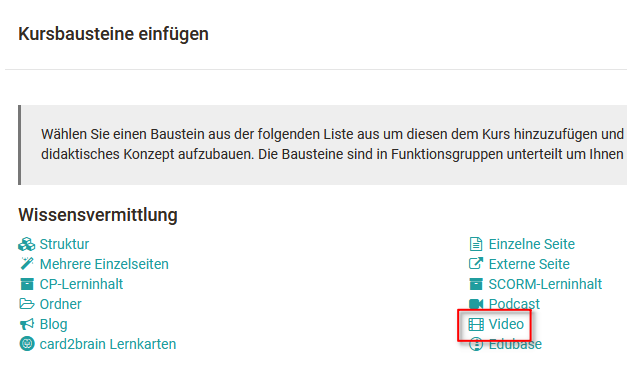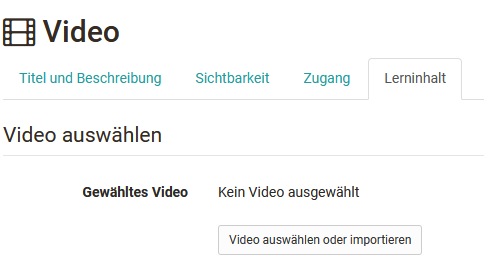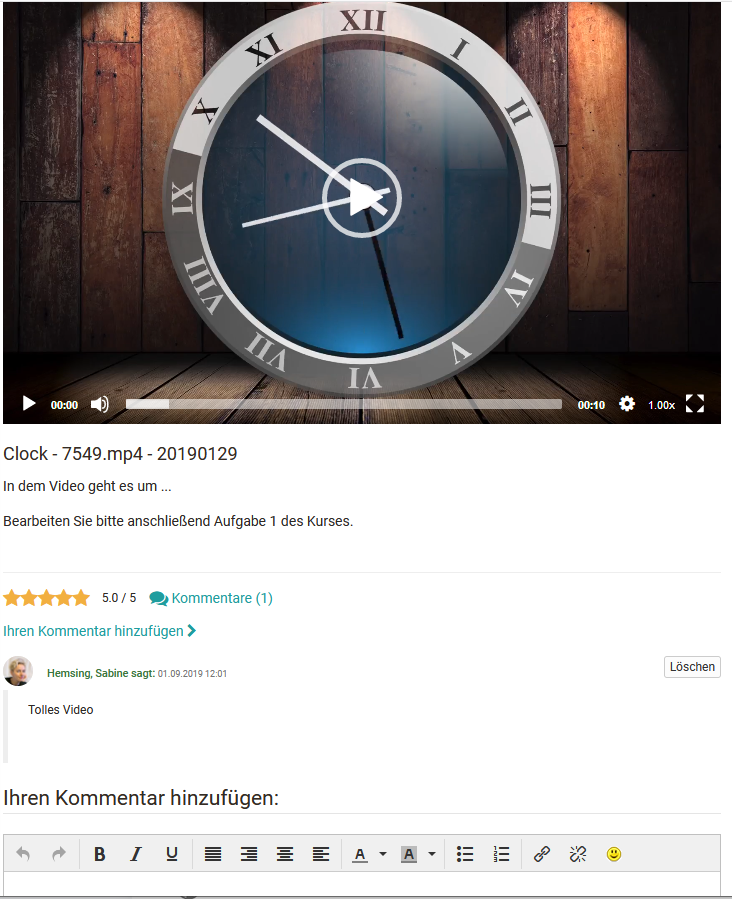Gehen Sie in den Kurseditor und fügen Sie Ihrem Kurs den Kursbaustein "Video" hinzu.
Klicken Sie im Tab „Lerninhalt“ auf „Video auswählen oder importieren“, um Ihrem Kursbaustein ein Video zuzuordnen. Klicken Sie auf „Importieren“ bzw. "Importieren URL", um ein neues Video hochzuladen bzw. zu verlinken, oder wählen Sie ein bestehendes Video aus Ihren Einträgen aus. Videos können nicht nur im Kurseditor, sondern auch im „Autorenbereich" importiert werden. Wenn Sie noch kein Video zugewiesen haben, erscheint beim Titel Gewähltes Video die Meldung Kein Video ausgewählt.
Wenn Sie schon ein Video hinzugefügt haben, erscheint dessen Name als Link. Folgen Sie dem Link um zur Vorschau zu gelangen. Um die Zuordnung eines Videos nachträglich zu ändern, klicken Sie im Tab „Lerninhalt“ auf „Video auswechseln“ und wählen anschliessend ein anderes Video aus.
Haben Sie ein Video ausgewählt bzw. importiert erscheint der Abschnitt „Optionen“. Hier können Sie definieren ob die Zuschauer das Video kommentieren und/oder bewerten dürfen und ob das Video automatisch gestartet werden soll oder nicht. Ferner können Sie eine Beschreibung für das Video hinterlegen. Diese erscheint dann unterhalb des Videos. Sie können entweder eine Eigene Beschreibung in dem erscheinenden Eingabefeld hinzufügen, die Beschreibung der Lernressource aus deren zugehörigen Infoseite verwenden, oder die Beschreibung ganz weglassen.
Zusätzlich können alle Videos die in OpenOLAT als Lernressource angelegt und im Kurs eingebunden werden noch weiter konfiguriert werden. Dies erfolgt direkt in der Lernressource im Autorenbereich. Hier können beispielsweise ein Startbild (Poster) definiert, Kapitelmarken gesetzt oder Quizfragen ergänzt werden. Die einzelnen Möglichkeiten werden im Kapitel "Lernressource: Video" erläutert.